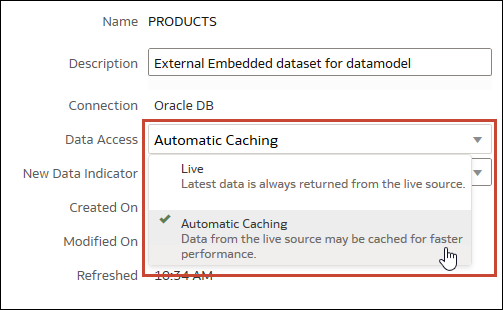Angi om en datasettabell er hurtigbufret eller direkte
Datatilgangsinnstillingen til en datasettabell fastslår om dataene til tabellen er lastet til hurtigbufferen, eller om tabellen får data direkte fra datakilden.
- Automatisk hurtigbufring - Hvis du velger dette alternativet, blir tabellen lastet på nytt eller dataene i tabellen blir lastet på nytt til hurtigbufferen. Dette valget kan gi raskere ytelse når du oppfrisker tabelldataene fra redigeringsprogrammet for omforming eller fra en arbeidsbok. Hvis du velger dette alternativet, viser menyvalget Last på nytt opplysninger på tabell- og datasettnivå.
Dette valget er begrenset til 2 GB data etter komprimering. Hvis dataene er større enn 2 GB, eller hvis det tar lang tid å laste dataene, bruker datatilgangsmodusen en direktespørring hvis tilkoblingstypen støtter det. Hvis du vil bruke automatisk hurtigbufring og dataene er større enn 2 GB, må du legge til kolonnefiltre i tabellen som for eksempel begrenser et datointervall, slik at størrelsen på dataene blir redusert.
- Direkte - Hvis du velger dette alternativet, henter tabellen data direkte fra datakilden. Når en tabell er satt til Direkte, administrerer kildesystemet datakildespørringene til tabellen. Dette valget er nyttig når dataene er lagret i et system med høy ytelse, som for eksempel Oracle Autonomous Data Warehouse. Det sikrer også at de nyeste dataene brukes.
I et datasett med flere tabeller kan enkelte tabeller bruke automatisk hurtigbufring, mens andre omfatter direktedata. Hvis du laster flere tabeller på nytt ved hjelp av den samme tilkoblingen, og ny lasting av data mislykkes for én av tabellene, går alle tabeller som er satt til å bruke automatisk hurtigbufring, over til å bruke direktedata.